
Chroms Cross Device Sync-Funktion ist eines der Dinge, die es so beliebt machen, aber es ist nicht ohne Probleme. Sie mögen nicht, dass Google nicht alle Ihre Browserdaten mit allen Browserdaten hat. Glücklicherweise können Sie Ihre synchronisierten Daten verschlüsseln, indem Sie einen Passcode hinzufügen.
Was ist Chrome Sync? [fünfzehn]
Hier sind alle Informationen, die Chrome mit Ihrem Google-Konto spart aktiviert sync. :
- Lesezeichen
- Geschichte und öffnete Tabs
- Kennwörter
- Zahlungsinformationen
- Namen, Adressen und Telefonnummern
- Einstellungen und Vorlieben.
Diese Daten werden alle zu Ihrem Google-Konto gesichert, was bedeutet, dass der Suchgigant auch Zugriff auf ihn hat. Sie können eine Sync-Passphrase erstellen, um diese Daten zu verschlüsseln, damit Google es nicht lesen kann.
VERBUNDEN: So drehen Sie die Synchronisierung ein- oder aus in Chrome
Die Passphrase Sync kann von Chrome auf den Windows 10 oder dem Mac eingerichtet werden Desktop , iPhone , ipad. , oder Android . Wir beginnen auf dem Desktop.
Warnung: Sie müssen Chrome Sync zurücksetzen, wenn Sie sich jemals entscheiden, die Passphrase auszuschalten. Dadurch werden alle mit Ihrem Konto verbundenen Chrome-Daten gelöscht.
Fügen Sie eine Synchronisations-Passphrase in Chrome unter Windows und Mac hinzu [fünfzehn]
Wählen Sie zuerst das DREI-DOT-Menü-Symbol in der rechten rechten Ecke des Google Chrome-Webbrowsers aus und wählen Sie im Menü "Einstellungen" aus.
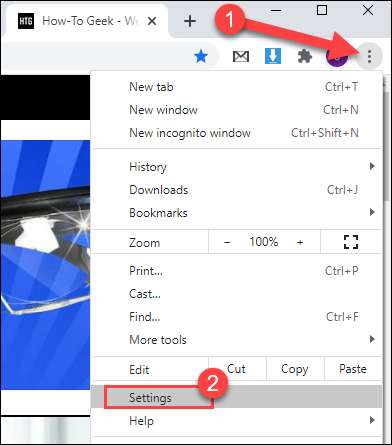
Klicken Sie unter "You und Google" auf "Sync and Google Services".
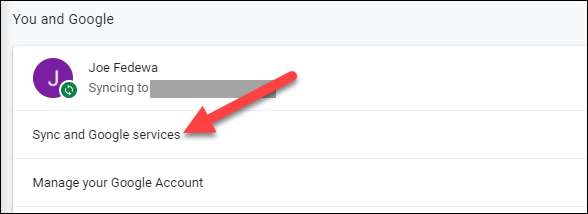
Notiz: Sie müssen haben aktiviert sync. fortfahren.
Erweitern Sie "Verschlüsselungsoptionen", indem Sie auf den Abwärtspfeil rechts klicken.

Klicken Sie auf das Optionsfeld für "Verschlüsseln von synchronisierten Daten mit Ihrer eigenen Synchronisierungsphrtatur".

Nachdem Sie auf die Schaltfläche geklickt haben, werden zwei Textfelder darunter angezeigt. Geben Sie in der ersten Box eine Passphrase ein und bestätigen Sie es in der zweiten Box. Klicken Sie auf "Speichern", wenn Sie fertig sind.
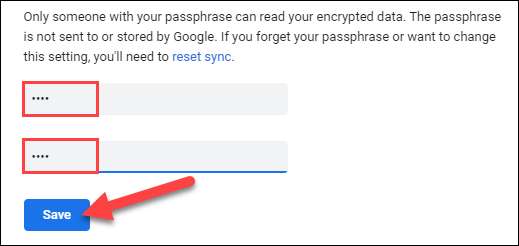
Das ist es. Die Passphrase ist jetzt erforderlich, wenn Sie sich bei einem neuen Chrome-Browser anmelden und synchronisieren.
Fügen Sie eine Sync-Passphrase in Chrome auf Android, iPhone und iPad hinzu [fünfzehn]
Der Prozess ist auf Android, iPhone und iPad sehr ähnlich. Öffnen Sie zunächst den CHROM-MOBILE-Webbrowser, tippen Sie auf das Drei-Punkt-Menü-Symbol in der oberen rechten oder unter rechts rechten Ecke und wählen Sie dann "Einstellungen".
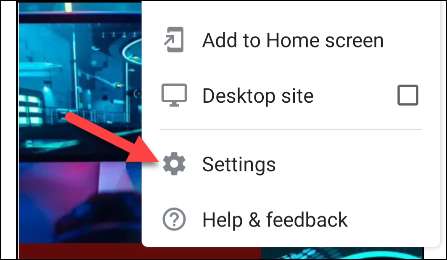
Tippen Sie neben "Sync and Google Services" oben im Menü auf "Synchronisierung und Google Services".
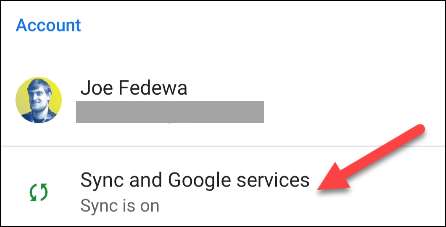
Wählen Sie nun "Synchronisierung verwalten". Stellen Sie sicher, dass diese Synchronisierung aktiviert ist, bevor Sie dies tun.
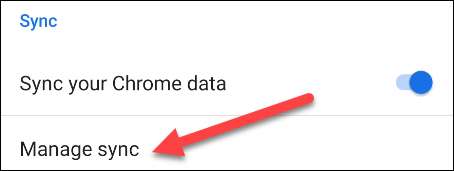
Am unteren Rand des Bildschirms wählen Sie "Verschlüsselung".
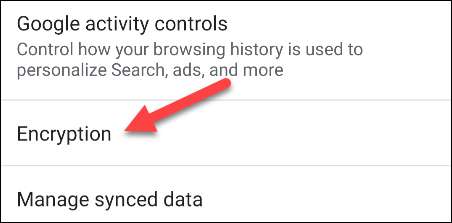
Wählen Sie "Synchronisierte Daten verschlüsseln mit Ihrer eigenen Sync-Passphrase".

Geben Sie in das erste Textfeld eine Passphrase ein und geben Sie sie erneut in das zweite Feld ein. Tippen Sie auf "Speichern" oder "Senden", wenn Sie fertig sind.
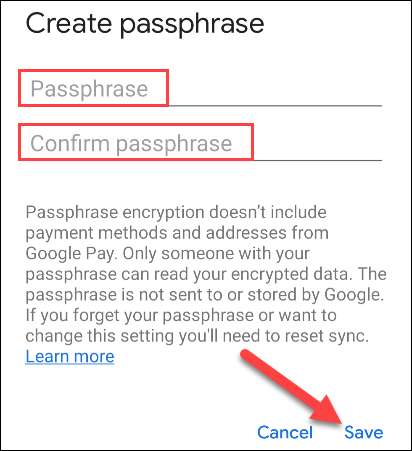
Sie sind fertig!
Notiz: Sie müssen dies nicht auf jedem Gerät aktivieren, das Sie mit Chrome verwenden. Sobald Sie es auf einem Gerät aktivieren, wird es auch auf andere Geräte übersetzt. Sie werden aufgefordert, Ihre Passphrase einzugeben, um die Synchronisierung fortzusetzen.







